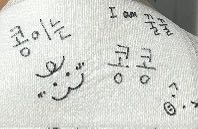카메라 제어 예전부터 꿈(?)꾸던 아이템인데 기회가 없어 접근을 하지 못하다 최근 접근할 기회가 생겨 알아보게 되었다. 사실..의지가 없었던 거지.
뭐 아무튼 이것저것 알아보던 중 ESP-EYE라는 개발 보드와 SDK 가 있다는 것을 알게 되었다. 이전에 이미 ESP32 One 보드(waveshare에서 판매하는 ESP32+camera 개발 보드)가 있지만 ESP 정품 개발 보드를 사용해 예상하지 못한 변수를 제외하고 싶어 ESP-EYE를 구매했다. ESP 사이트와 한국대리점인 IDK에도 단종인데 가치창조기술에 아직 판매하고 있어서 구매했다.(정가보다 조금 비쌈)
구성품은 아래 그림과 같이 귀여운 케이스에 ESP-EYE 보드와 연결할 수 있는 케이블이 들어있다. 구매는 각자 알아서.

그럼 지금부터 저 보드를 어떻게 써먹을 것인가? 시작해보자!
1. SDK 다운로드
ESP의 ESP-EYE 소개 링크다. 들어가 보면 ESP-EYE에 대한 소개와 각종 자료를 다운로드할 수 있다.
https://www.espressif.com/en/products/devkits/esp-eye/overview
ESP-EYE AI Board I Espressif
ESP-EYE Development Board ESP-EYE is a development board for image recognition and audio processing, which can be used in various AIoT applications. It features an ESP32 chip, a 2-Megapixel camera and a microphone. ESP-EYE offers plenty of storage, with an
www.espressif.com
아래로 쭉 내리다 보면 아래와 같은 메뉴가 보임! 아래 이미지는 본 포스팅을 작성하는 2021년 10월 기준이다.
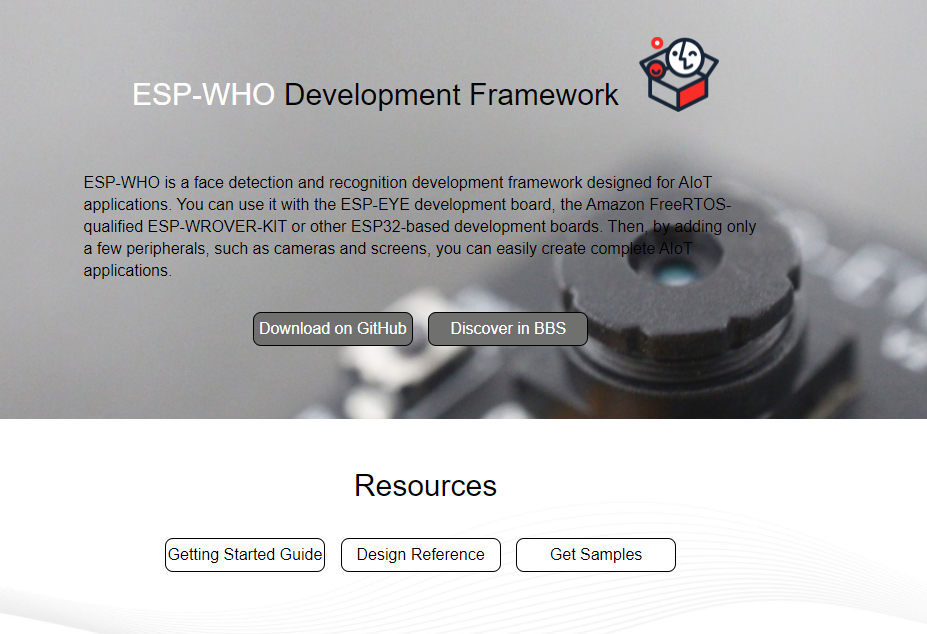
여기서 "Download on GitHub"을 눌러 SDK를 다운로드하도록 하자.

"Download on GitHub"을 클릭하면 위와 같은 페이지가 나타날 것이다. 우측 중간? 쯤 보면 "Code"가 보일 것이고 이 버튼을 클릭하고 "Download ZIP" 버튼을 클릭해 코드를 다운로드한다.

그럼 이렇게 다운로드가 될 것이고, 이것을 적절한 경로에 압축을 풀어준다. 나 같은 경우는 아래 그림과 같이 압축을 풀었다.
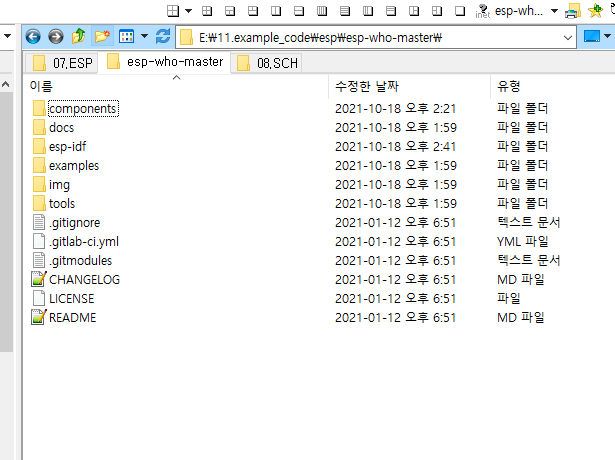
여기까지는 그냥 따라 하면 된다. 이렇게 압축을 풀어서 VSC로 열면... 컴파일이.. 당연히 안된다.
하...

컴파일을 해보자!!!
(VSC 개발환경 구축은 https://vuzwa.tistory.com/entry/ESPEspressif-%EA%B0%9C%EB%B0%9C-%ED%99%98%EA%B2%BD-%EA%B5%AC%EC%B6%95%ED%95%98%EA%B8%B0with-Visual-Studio-Code?category=955289) 이 포스팅 참조!
2. ESP-WHO-MASTER 컴파일 하기
esp-who-master 압축을 풀면 examples 폴더가 보인다.

examples -> single_chip 순서대로 들어가면 아래와 같은 예제 폴더가 보인다.
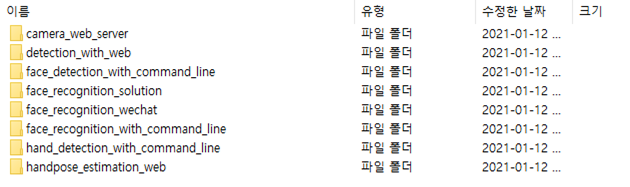
ESP-EYE라는 개발 보드의 이름에 어울리게 얼굴인식, 손인식, 음성인식 등의 예제가 있지만 나는 가장 기본적인 Wi-Fi 카메라의 기능만 확인해볼 것이다. 이거 하면 나머지도 쉽게 할 수 있지 않을까?
camera_web_server 폴더로 이동하면 아래와 같이 보일 것이다.

자 그럼 VSC를 실행하고 camera_web_server폴더를 열어보자. 처음 폴더를 열면 VSC가 무언가를 열심히 하고 아래와 같이 완료된 화면을 볼 수 있다.

아무것도 없으니 먼저 configure를 해주자.
F1을 눌러 "ESP-IDF: SDK Configuration editor (menuconfig)"를 입력하고 엔터!! 우측 하단에 뭔가 실행되는 것이 보일 것이다.

이 화면에서 한~~~~~~~~참 동안 멈춰있을 것이다.(아마도?) 자 그럼 취소를 누르고 esp-who-master 폴더로 다시 가보자. esp-who-master 폴더에 component 폴더가 보일 것이다. 여기 들어가면 아래 그림과 같이 폴더 4개가 있다.

각 폴더를 열어 확인해 보면 esp32-camera와 esp-face 폴더에는 내용이 비어있는 것을 확인할 수 있다. 하.. 해주려면 다 해주지 저건 왜 비워놓은 건데?

저기다.. 뭘 넣어야 할까? 정답은 README.md 파일에서 찾을 수 있다. 다시 뒤로 돌아가 esp-who-master 폴더로 이동해 README.md 파일을 열어 내용을 확인해보면

이렇단다. 링크 들어가서 다운로드하여서 넣으란다. 따라 해 보자.
https://github.com/espressif/esp32-camera/tree/master
GitHub - espressif/esp32-camera
Contribute to espressif/esp32-camera development by creating an account on GitHub.
github.com

위에서 esp-who-master 받을 때와 마찬가지로 Code -> Download ZIP를 눌러 다운로드한다.
이것도 다운로드한다.
https://github.com/espressif/esp-face/tree/master
GitHub - espressif/esp-dl: Espressif deep-learning library for AIoT applications
Espressif deep-learning library for AIoT applications - GitHub - espressif/esp-dl: Espressif deep-learning library for AIoT applications
github.com

다운로드하고, 압축 풀어서, 그대로 복사해서
esp32-camera-master는 esp32-camera에 그대로 복사, esp-dl-master은 esp-face에 그대로 복사한다. 그리고 다시 VSC로 돌아와 F1을 눌러 "ESP-IDF: SDK Configuration editor (menuconfig)"를 입력하고 엔터!!
그럼 아래 그림과 같이 configuration editor 화면이 나타난다.

여기까지 완료했으면 Save를 누르고 좌측 하단의 "ESP-IDF Build project"(6번째 버튼)를 누른다. 한~~~ 참 걸린다. 현재 사용 중인 PC가 RAM 32GB에 i7인데도.. 휴

빌드 중... 힘내라 힘!!!
한 3 분기 다렸는데 에러가 난다.. 아 idf가 없구나? 넣어줘야지. esp-who-master 폴더에 esp-idf 폴더를 보면 비어있는 것을 확인할 수 있다. idf의 경로를 변경해주면 되겠지만 귀찮아서 그냥 idf를 전부 복사해서 넣었다.(하드디스크 용량은 차고 넘치니까~~~~!)
자, 다시 빌드!!!
하 또 에러가 난다. "fd_forward.h"가 없단다. 이건 또 뭐야??? 그래서 찾아봤지. 후

이 뒤로 정신없이 하다 보니 파일을 찾아서 컴파일하고 다운로드까지 성공했는데 파일을 어디서 받았는지 기억이 안 난다..^^; 그래서 내가 작업 완료한 파일 올리려고 했으나, 용량제한이 있어요 ㅜㅜ 필요하신분은 쪽지주시면 보내드릴게요!
완료되면 아래와 같은 창을 확인할 수 있다.

PC or 스마트폰의 Wi-Fi를 켜면 "ESP Camera"가 보일 것이다.
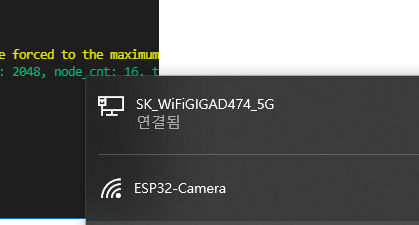
연결에 성공하면 아래와 같은 로그를 확인할 수 있다.

연결하고 웹 브라우저를 열어 "192.168.4.1"을 입력해 들어가면 아래와 같은 창이 나온다.

여기서 "Start Stream"을 누르면 영상이 나타날 것이다.

자 이제.. OmniVision의 Image sensor 칩의 데이터 시트를 파보고, Wi-Fi를 열심히 들여다봐야겠다.
- 끝 -
'Hardware&Firmware > Espressif(ESP)' 카테고리의 다른 글
| ESP(Espressif) - 개발 환경 구축하기(with Visual Studio Code) (0) | 2021.07.27 |
|---|